В работе любой компании Битрикс от 1 С станет незаменимым помощником. Но многие пользователи сталкиваются с проблемами входа в Личный Кабинет. Ведь в современном мире и так надо помнить большое количество информации. Но из любой ситуации можно найти выход. И не составит труда наладить вход в Битрикс.
Как войти в Личный Кабинет Битрикс
Если есть желание впервые войти в портал, куда пригласил коллега – первым шагом станет проверка электронной почты. Пользователь обязательно должен получить письмо с данными для посещения соответствующего адреса. Тема письма обозначается следующим образом: «Bitrix24: Приглашение на корпоративный портал». Переход по одноразовой ссылке приведёт к созданию нового пароля для пользователя. На следующем этапе начало работы не должно доставить трудностей, входить в эту систему можно без проблем.
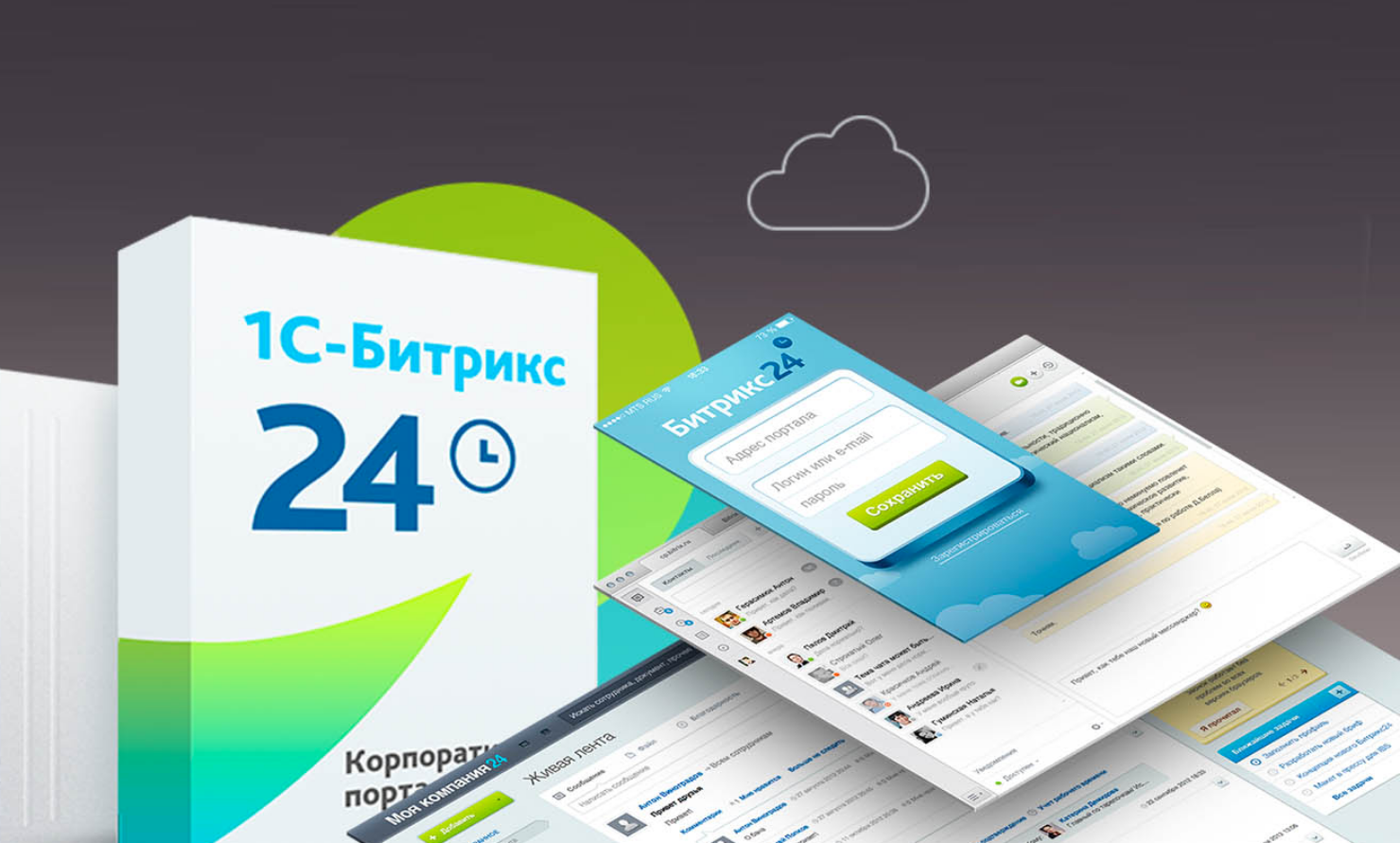
Важно. Другое дело – когда своя разработка на Bitrix24.com уже имеется. Достаточно перейти к форме для входа, заполнить поля с электронной почтой и паролем. Для восстановления доступа обычно используется кнопка под названием «забыли пароль?».
Когда пароль введён, перед пользователем открывается окно с единым аккаунтом. Список всех порталов можно увидеть, если нажать на кнопку «Мой Битрикс24». Остаётся только выбрать нужный портал для начала работы.
Допустим переход сразу на личную страницу Битрикс24. В этом случае используется адрес домен.bitrix24.ru. На следующем этапе авторизация будет доступна пользователю сразу. Битрикс Личный Кабинет открывает для всех желающих без ограничений.
Что делать, если забыли пароль
Один из вариантов, как уже говорилось – применение кнопки «Забыли пароль?». Откроется окно, где предложат ввести адрес электронной почты. Нужно указывать именно тот вариант, который выбирали при регистрации. После этого пользователь должен получить письмо, содержащую ссылку. Когда переход по адресу завершится – пользователю разрешат использовать новый пароль.
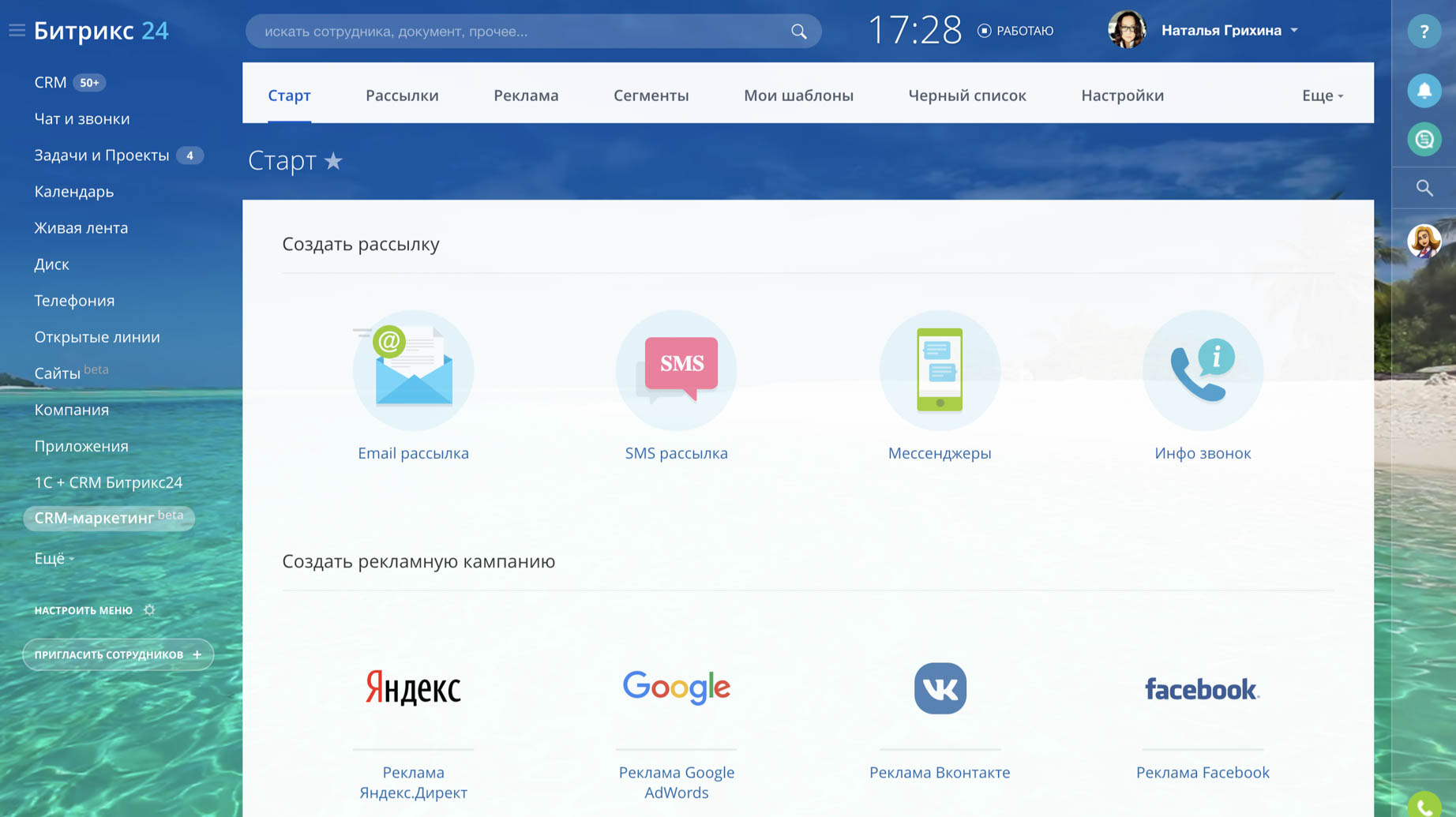
Интересно. Автоматическое восстановление пароля предполагает всего 5 попыток для пользователя. Эта мера необходима для обеспечения полной защиты учётных записей. При первой попытке открывается стандартное окно, о котором уже говорилось ранее. Последующие попытки потребуют ввода так называемой капчи. Надо вводить логин и пароль, затем отмечать галочкой пункт «Я не робот». После этого снова нажимают на кнопку «выслать ссылку», по которой и надо зайти.
Как сменить пароль
Есть несколько способов смены пароля помимо стандартного, о котором говорилось выше.
- Автоматическая авторизация. Её поддерживает и Битрикс Нетворк, вход в эту систему можно наладить без труда.
Для этого метода используют специальный скрипт, обозначаемый как pass.php.
<?
require($_SERVER[“DOCUMENT_ROOT”] . “/bitrix/header.php”);
global $USER;
$USER->Authorize(1);
LocalRedirect(“/bitrix/admin/”);
?>
Authorize – это авторизация пользователя. Для этого используют ID=1. Обычно это и есть сведения касательно администратора Битрикс. Скачать ничего не потребуется.
Алгоритм действий при таких обстоятельствах выглядит следующим образом:
- Сначала подключаются через FTP, затем – загружают в корневую директорию сайта файл pass.php.
- Нужно открыть страницу в браузере, чтобы сразу перейти на адрес админпанели /bitrix/admin/. Компания должна всегда иметь доступ к этим инструментам.
- Посещение раздела с пользовательскими настройками, изменение пароля.
- После восстановления необходимых данных файл pass.php удаляют в обязательном порядке.
- Второй метод для Битрикса, входа в систему – автоматическая установка пароля.
Предполагает создание файла в NotePad++. Он тоже должен называться pass.php. Содержание будет выглядеть следующим образом:
require($_SERVER[‘DOCUMENT_ROOT’].”/bitrix/header.php”);
$pass = ‘123456’;
$B = $USER->Update(1,array(“PASSWORD”=>$pass));
if ($B){
echo “Password successfully reset to: “;
echo “<br>Login “.$_ENV[‘LOGNAME’];
echo “<br>Password “.$pass;
}
else echo $USER->LAST_ERROR;
require($_SERVER[‘DOCUMENT_ROOT’].”/bitrix/footer.php”);
?>\
В данном случае обозначение Update используют для авторизации пользователя с ID=1. Это тоже администратор.
Алгоритм действий при работе с bitrix для входа нужно:
- Подключение через FTP, залив файла pass.php в корень сайта.
- Открытие страницы в браузере. После этого появляется сообщение, подтверждающее сброс пароля.
- Когда сброс успешно завершится, нужно авторизоваться в /bitrix/admin/. Нужно указать Login и Password, отобразившиеся на странице сброса.
- Остаётся открыть пользовательские настройки для окончательного изменения пароля.
- После восстановления обязательным остаётся удаление файла pass.php.
- Вручную, через phpMyAdmin.
Доступ к такому изменению пароля открывают только некоторые из хостингов. Поэтому надо заранее посмотреть, поддерживается ли такая функция.
Интересно. Для каждого сервера ссылка в этом случае будет уникальной. Нужно найти её, используя панель управления хостингом. Тогда в систему Битрикса войти не составит труда.
Действия при таких обстоятельствах отличаются следующим алгоритмом:
- Обязательное требование – сохранение резервной базы данных.
- Найти таблицу с обозначением b_user. Пользователь интересует тот, которому присвоили ID=1. Это должен быть тот, чей пароль планируется сбросить.
- В поле Password пароль удаляется в обязательном порядке.
- Авторизация происходит без указания пароля.
- Открыть настройки пользователя, изменить пароль.
- Ещё один вариант – через SQL-запрос, персональный.
Достаточно ввести запрос со следующим видом:
UPDATE `b_user` SET `PASSWORD` = MD5(‘123456’) WHERE `ID`=1;
Останется авторизоваться, указать сведения, которые будут использоваться. Потом заходят в пользовательские настройки, и задают те сведения, которые наиболее удобны для работы с Битриксом, в Личный Кабинет войти позволят при любой ситуации.
Как войти на свою страницу в Битрикс
Своя личная страница в Битрикс24 должна быть у каждого сотрудника. На этой странице можно получить самые разнообразные сведения:
- Занимаемая должность.
- Контактные данные.
- Интересы.
- Описание автомобиля и так далее.
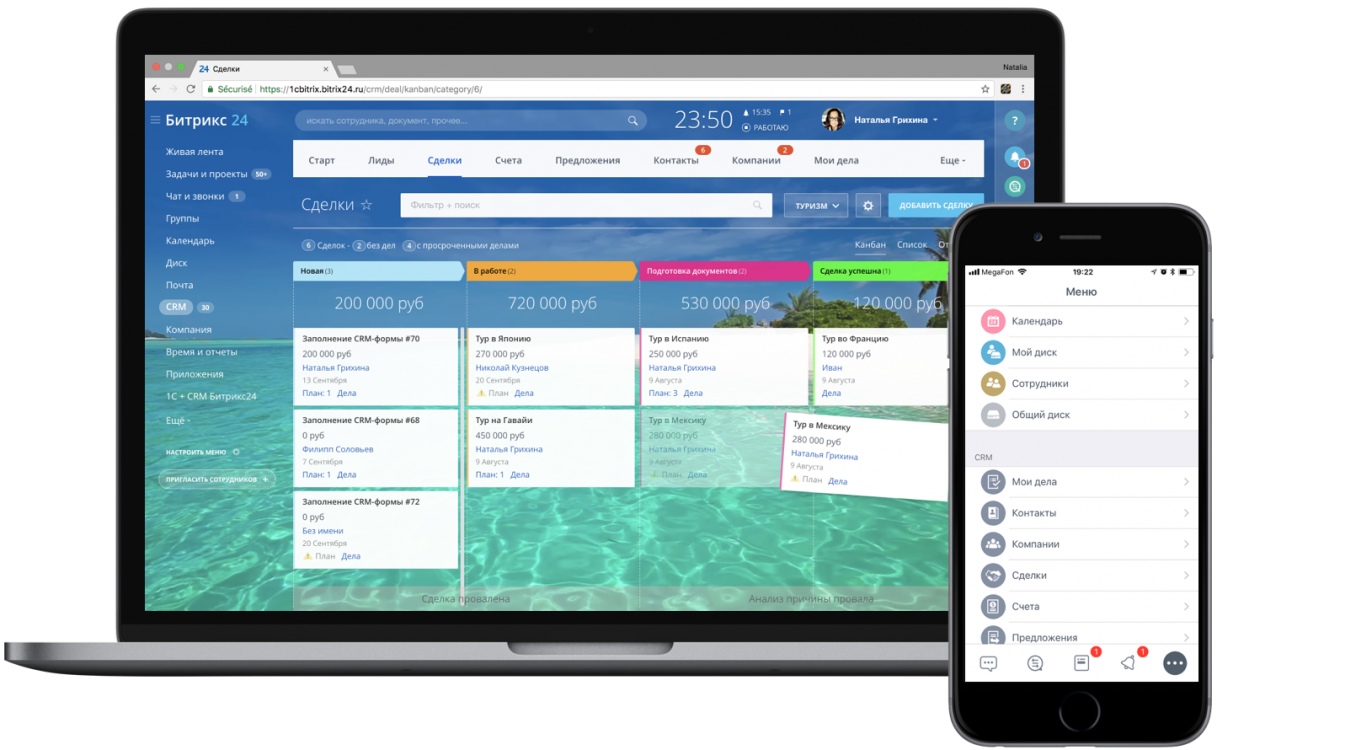
Чем полнее заполнен профиль – тем проще работать в дальнейшем, используя систему crm.
Для перехода к своей странице пользователю достаточно кликнуть по панели в углу сверху и справа. Потом выбирают пункт «Моя страница». В этой же части при необходимости доступен раздел «Мой диск», можно просмотреть различные задачи.
Важно. Любому пользователю доступна функция изменения страницы, если возникает необходимость. Редактирование страницы предполагает использование команды «Изменить личные данные». Она находится на той же панели, что использовалась раньше. Ещё один вариант – кнопка «Редактировать профиль» из меню «Действия на личной странице».
Режим администратора на личных страницах используют для получения доступа к расширенному функционалу, включая изучение скрытых групп, чужих документов.
Выход из режима network тоже не должен представлять сложностей.
Что делать, если забыл адрес портала
Использование порталов в Битрикс – функция, доступная на платной либо бесплатной основе. В бесплатных версиях функционал несколько ограничен. Но на первых порах и такого варианта может хватить для полноценной работы. Всего разрабатывают несколько тарифных планов, среди которых легко подобрать оптимальный под свои нужды.
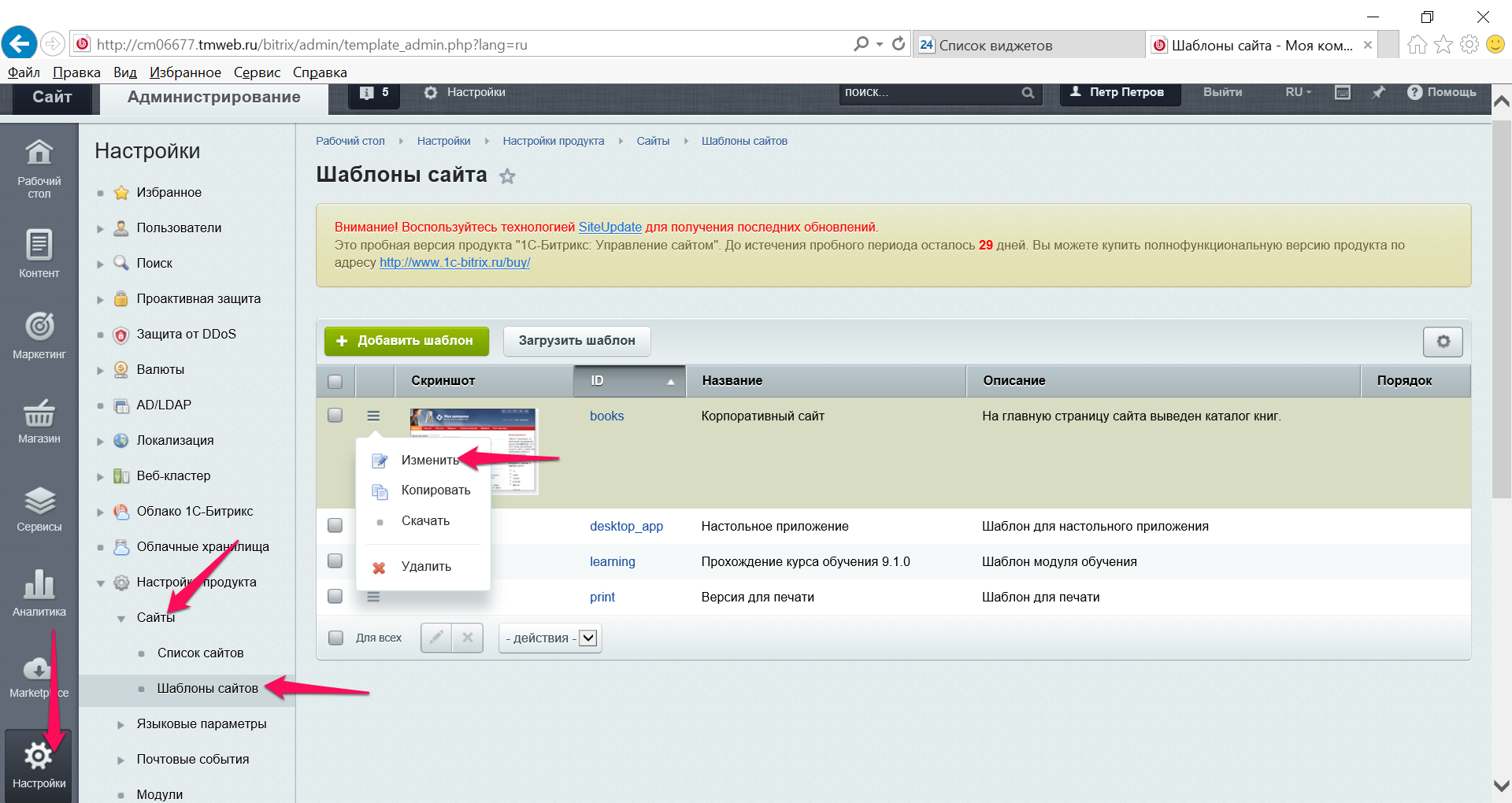
В некоторых случаях пользователи забывают адрес своих порталов. Но нужную информацию легко узнать при посещении пользовательских настроек.
- Настройки главного модуля.
- Настройки самого сайта.
- Список сайтов, с которыми работает админка в настоящий момент.
Интересно. Здесь же располагаются адреса порталов, с которыми в настоящее время ведётся активная работа. Обычно пользовательское меню находится с правой стороны, но некоторые хостинги размещают этот элемент и слева. Лучше заранее зайти в пользовательское руководство, чтобы узнать, как обстоят дела в том или ином конкретном случае.
Если какой-то пункт из настроек отсутствует – значит, для конкретного тарифа он не предусмотрен изначально. Здесь всё зависит от компании, с которой налажено тесное партнёрство. Можно созвониться с сотрудниками или написать им для консультаций по вопросам.
Битрикс – это удобный инструмент для любой компании, помогающий налаживать взаимодействие как с партнёрами, так и с самими подчинёнными. По настройке списка сотрудников, изменению структуры компании это приложение предлагает достаточно широкий, разнообразный функционал. Любое внесённое изменение отражается на готовом результате сразу же. Бизнес-чат станет удобным инструментом для общения внутри компании. В нём сохраняются все обсуждения, связанные с коллегами.






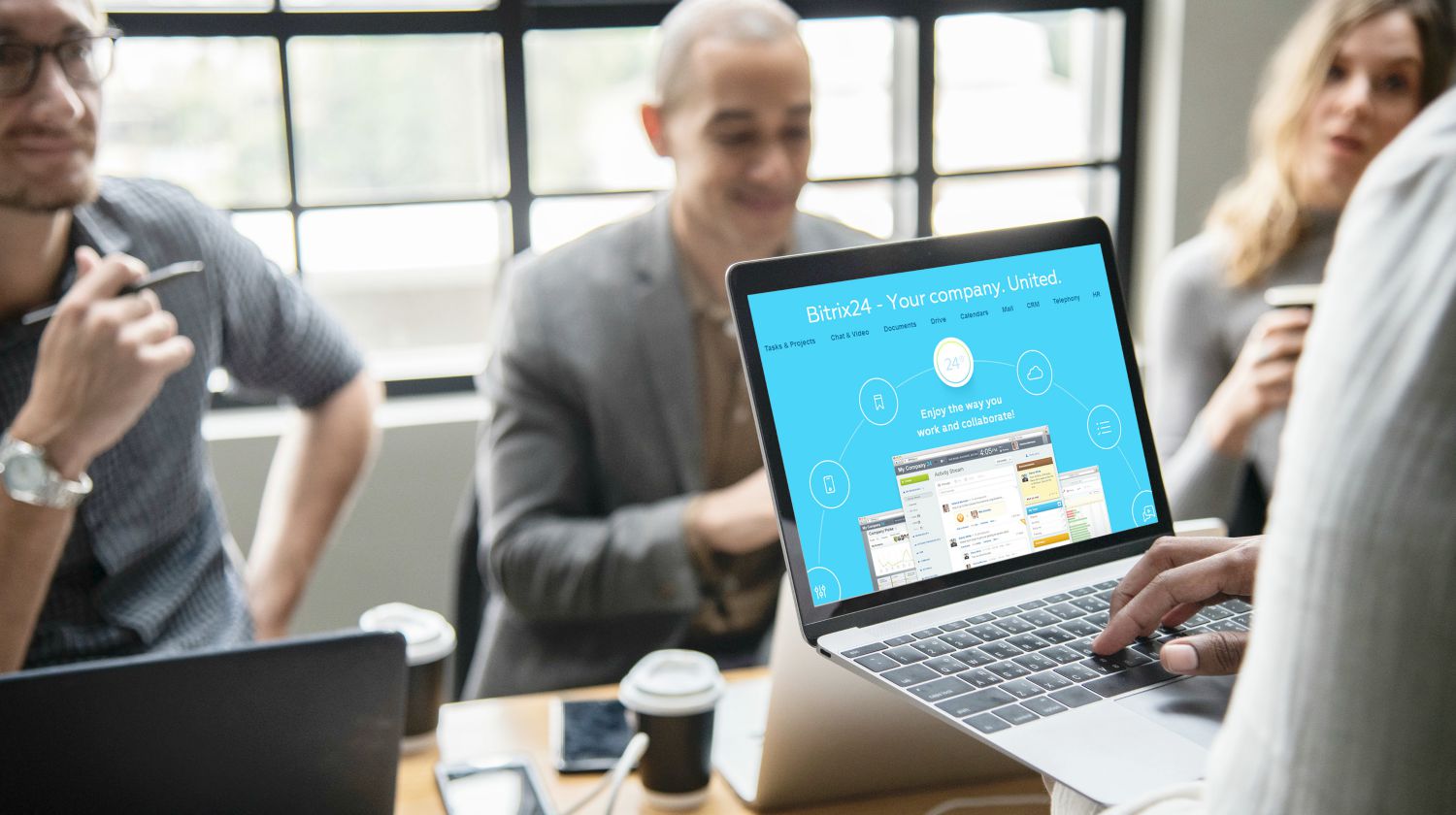



Поставить оценку